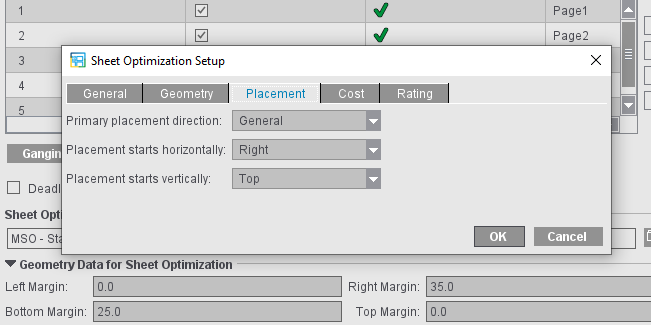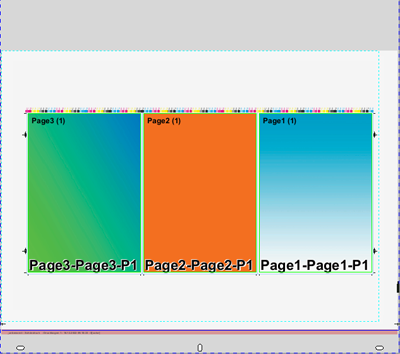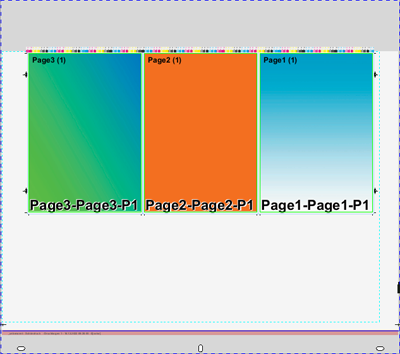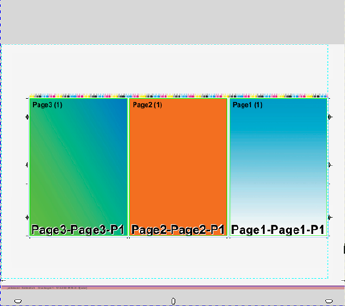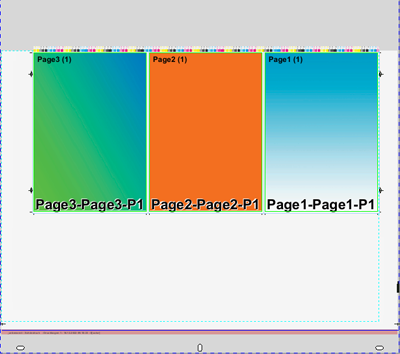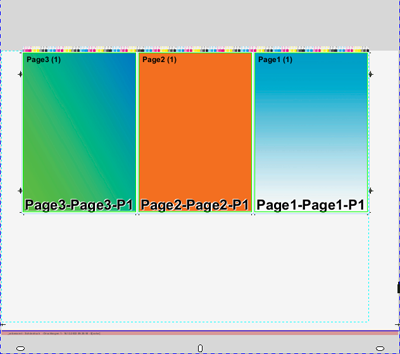Características especiais para "Chapas" no modo de trabalho "Otimização coletiva"
Redução automática das alturas dos papéis
Prinect Signa Station calcula automaticamente a altura máxima do papel necessária para cada folha de resultados.
•"Otimização coletiva sem especificação de layout": a altura do papel é reduzida automaticamente para o sujeito mais as margens definidas de acordo com a atribuição.
•"Embalagem" e "Otimização coletiva Embalagem": a altura do papel é reduzida para que o sujeito com todas as marcas caiba no papel e as colisões com as marcas da folha de impressão sejam evitadas.
•Uso de folha de papel: A altura do papel é cortada antes da impressão. Possível área de aplicação: Produzir mais resíduos não impressos em vez de resíduos impressos.
Ajustes de sujeito
O sujeito pode ser posicionado de quatro maneiras diferentes. Os ajustes na operação "Otimização" para as margens ("Parâmetros de geometria para otimização de folha") e, se aplicável, as especificações de posicionamento de "Ajustes adicionais... > Posicionamento.
Os ajustes do sujeito afetam apenas o resultado totalmente otimizado após a otimização do layout das repetições. Isto significa: Alterar os ajustes de sujeito não altera o resultado da otimização, apenas o posicionamento do resultado no papel.
|
|
O sujeito é posicionado horizontal e verticalmente no centro do papel, independentemente das especificações de posicionamento de "Ajustes adicionais... > Parâmetros de otimização de folha > Posicionamento".
|
|
|
O sujeito é posicionado horizontalmente no meio, a centragem refere-se ao papel.
De acordo com as especificações de posicionamento, a vertical é posicionada dentro da área especificada por "Margem superior" e "Margem inferior".
|
|
|
O sujeito é posicionado verticalmente no meio, a centragem refere-se ao papel.
Horizontal é posicionado de acordo com as especificações de posicionamento dentro da área especificada por "Margem direita" e "Margem esquerda".
|
|
|
O sujeito é colocado dentro da área especificada pelas margens de acordo com as especificações de posicionamento de "Mais configurações... > > Parâmetros de otimização de folha > Posicionamento".
|

Nota: Se a centragem do papel em uma ou ambas as direções fizer com que o sujeito se projete além da margem definida em "Parâmetros de geometria...", o sujeito é deslocado para essa margem de acordo, ou seja, os valores para as margens são sempre levados em consideração.
Você pode especificar o ajuste padrão do sujeito para inserir uma folha de imposição de chapa nos pré-ajustes em "Valores padrão > Ajustes do sujeito" (veja Ajustes do sujeito).
Se você alterar os ajustes do sujeito na operação "Chapas", deverá clicar no botão "Otimizar" novamente na operação "Otimização" para que a alteração entre em vigor.
Exemplos:
Posicionamento "Direita" e "Superior", "Margem direita" 35,0, "Margem inferior" 25,0 (veja figura acima)
A área ajustada pelas margens pode ser reconhecida pela linha tracejada azul.
|
|
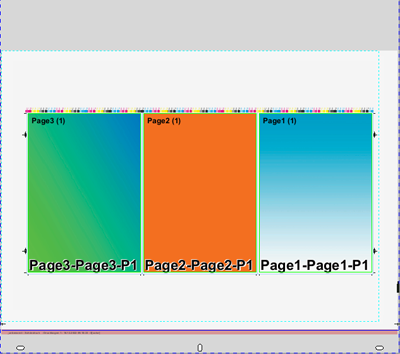
|
em ambas as direções centradas no papel, dentro das margens
|
|
|
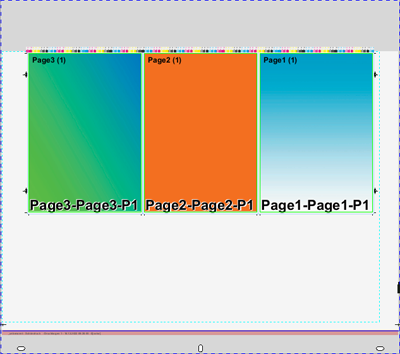
|
Posicionamento "Superior", margem superior = 0, centrada horizontalmente no papel
|
|
|
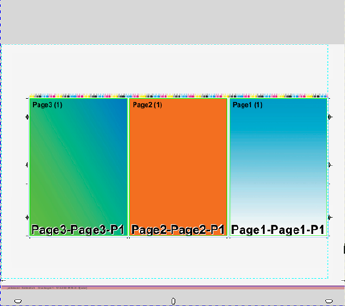
|
Posicionamento "Direita" na margem definida, verticalmente no meio do papel
|
|
|
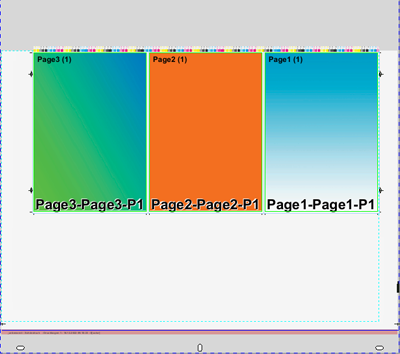
|
Centragem desligada: Posicionamento "Superior" e "Direita" na margem definida, margem superior = 0, margem direita = 35,0
|
|
|
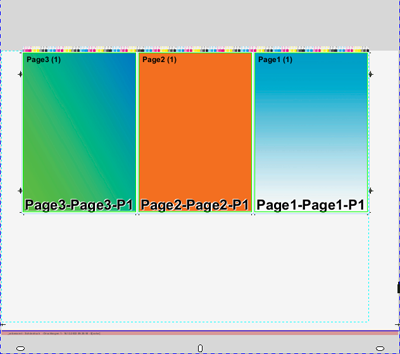
|
Posicionamento "Superior", margem superior = 0, centrada horizontalmente no papel
Margem direita aumentada para 55,0
portanto, nenhum posicionamento central horizontal no papel é possível, o sujeito é colocado na borda direita
|